將執行儲存空間直接存取的 Azure 虛擬機器複寫到另一個區域
本文說明如何對於執行儲存空間直接存取的 Azure 虛擬機器啟用災害復原。
注意
對於儲存空間直接存取叢集僅支援損毀一致復原點。
儲存空間直接存取 (S2D) 是軟體定義的儲存體,可用來在 Azure 上建立客體叢集。 在 Microsoft Azure 中的客體叢集是 IaaS 虛擬機器組成的容錯移轉叢集。 裝載的虛擬機器工作負載可容錯移轉到客體叢集,對於應用程式可達到比單一 Azure 虛擬機器更高的可用性 SLA。 這適用於虛擬機器裝載 SQL 或擴增檔案伺服器等等重要應用程式的情況。
使用儲存空間直接存取進行災害復原
在典型的案例中,Azure 可能有虛擬機器客體叢集,能夠達到擴增檔案伺服器等等應用程式的較高恢復功能。 雖然這可以提供應用程式的高可用性,不過您會想使用站台復原來保護應用程式在區域層級的失敗。 站台復原會將一個區域的資料複寫到另一個 Azure 區域,並且以容錯移轉在災害復原區域中啟動叢集。
下圖顯示使用儲存空間直接存取的雙節點 Azure 虛擬機器容錯移轉叢集。
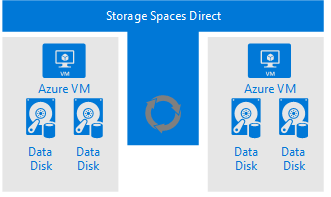
- 在 Windows 容錯移轉叢集中的兩個 Azure 虛擬機器和每個虛擬機器都有兩個以上的資料磁碟。
- S2D 會同步處理資料磁碟上的資料,並將已同步處理的儲存體當做儲存體集區使用。
- 儲存體集區會向容錯移轉叢集提供叢集共用磁碟區 (CSV)。
- 容錯移轉叢集在資料磁碟機使用 CSV。
災害復原考量
- 您設定叢集的雲端見證時,在災害復原區域中保留見證。
- 如果您要將虛擬機器容錯移轉到與來源區域不同的災害復原區域上的子網路,則叢集 IP 位址必須在容錯移轉後變更。 若要變更叢集的IP,您必須使用Site Recovery 復原 方案腳本。
啟用 S2D 叢集的站台復原:
在復原服務保存庫中,選取 [+複寫]
選取叢集中的所有節點,並將這些節點設定為多 VM 一致性群組的一部分
選取應用程式一致性關閉的複寫原則* (僅提供損毀一致性支援)
啟用複寫
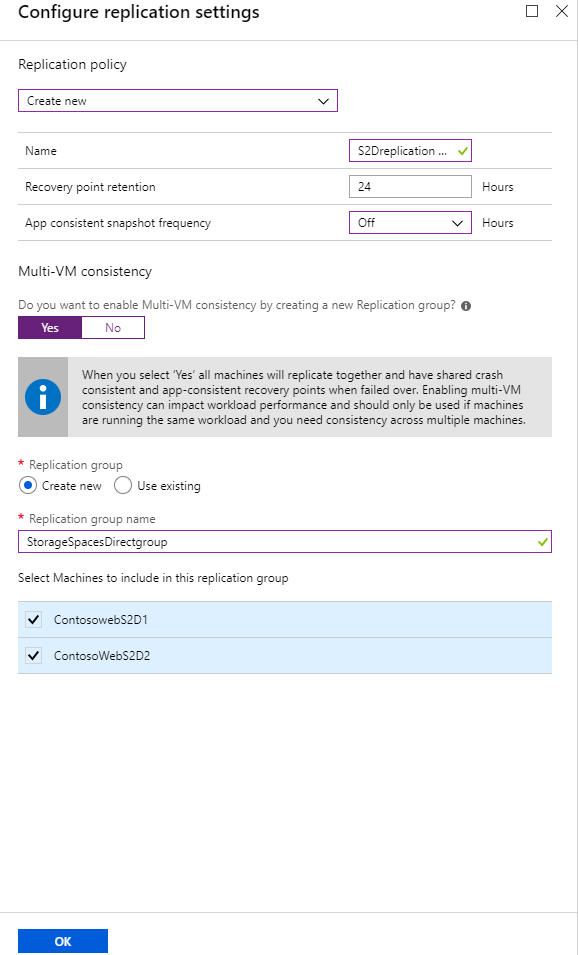
移至複寫的項目,然後您即可看到兩個虛擬機器狀態。
兩個虛擬機器會開始受到保護,而且會顯示為多 VM 一致性群組的一部分。

建立復原計劃
復原方案支援在容錯移轉期間對多層式應用程式中的各層進行排序。 排序有助於維持應用程式的一致性。 當您為多層式 Web 應用程式建立復原方案時,請完成使用 Site Recovery 建立復原方案中所述的步驟。
將虛擬機器新增至容錯移轉群組
- 新增虛擬機器以建立復原方案。
- 選取 [自訂] 將虛擬機器分組。 預設所有虛擬機器都屬於
Group 1的一部分。
將指令碼新增至復原計畫
為了讓應用程式可正常運作,您可能需要在容錯移轉後或測試容錯移轉期間,於 Azure 虛擬機器上執行某些作業。 您可以自動化某些容錯移轉後的作業。 例如,我們在這裡連結負載平衡器並變更叢集 IP。
虛擬機器的容錯移轉
虛擬機器的兩個節點都必須使用 Site Recovery 復原計劃進行容錯移轉。
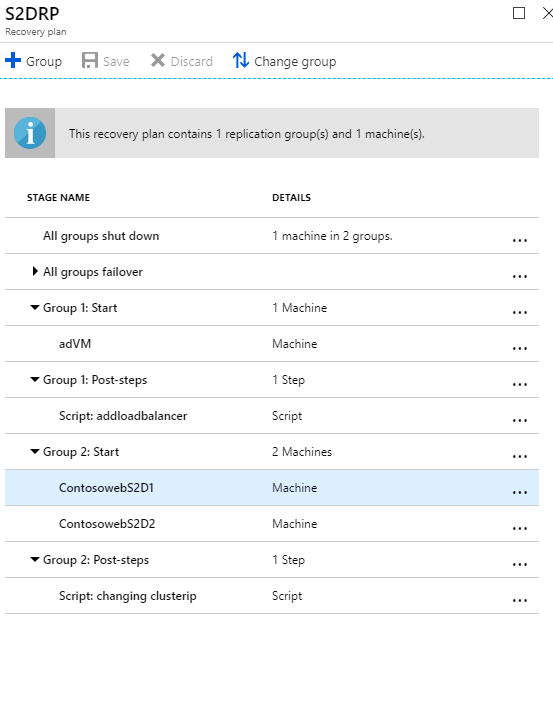
執行測試容錯移轉
- 在 Azure 入口網站中,選取您的復原服務保存庫。
- 選取您建立的復原計畫。
- 選取 [測試容錯移轉]。
- 若要啟動測試容錯移轉程序,請選取復原點和 Azure 虛擬網路。
- 當次要環境啟動時,即可執行您驗證。
- 完成驗證後,若要清除此容錯移轉環境,請選取 [清除測試容錯移轉]。
如需詳細資訊,請參閱在 Site Recovery 中測試容錯移轉至 Azure。
執行容錯移轉
- 在 Azure 入口網站中,選取您的復原服務保存庫。
- 選取為 SAP 應用程式建立的復原計畫。
- 選取 [容錯移轉]。
- 若要啟動容錯移轉程序,請選取復原點。
如需詳細資訊,請參閱在 Site Recovery 中容錯移轉。
下一步
- 深入了解如何執行容錯回復。